电脑的安装详介之BIOS设置篇
BIOS的合理设置:
到此我们的硬件安装部分就大体上已经完成了。但笔者不建议立刻投入使用,因为一个电脑的BIOS对它的性能发挥起到了很大的影响。例如一些机器刷了BIOS后可以支持更新的CPU、更大的硬盘。以及更好的超频性和性能。另外BIOS如果设置不正确还可能导致系统频繁出错、机器不能启动、甚至损坏硬件。所以我们下面就要看看怎么设置BIOS可以让电脑发挥出自己的青春魅力。

BIOS主界面
这块升技AN8使用Phoenix-Award BIOS。原来的BIOS厂商有Award、AMI和Phoenix三家,后来Award将Phoenix收购,可能是因为这个关系所以才出现Phoenix-Award BIOS。

CPU外频调节选项
在CPU Operating Speed选项下调节为User Define后就会激活在面的External Clock选项,在这个选项里我们可以对CPU的外频进行调节,也就是大家平时所说的超外频。不过大家一定要注意如果调节过高可能会对硬件造成不可修复的伤害。

CPU倍频调节选项
在上图中我们可以清楚看到此块主板支持4.0-9.0的CPU倍频调节,不过这项调节需要您配备的CPU支持倍频调节功能才可调节。不然是不起作用的。

PCI-E频率调节
这项是针对PCI-E显卡频率进行调解的,目的是在对CPU进行超频时可以保证显卡独在一个频率下,而不受分频的影响,从而达到超频非标准外频时显卡依然可以保证在标准频率下。

电压调节
以上这几项后面以X.XXV结尾的结尾的分别是CPU/DDR内存/DDR2内存/NF4桥芯片的电压调节选项。大家在调节这些选项时一定要慎重,事先看一些关于超频的文章,以不至于因电压调节不当而导致不必要的损失。

HT总线
这项选项我们一般使用自动就可以了,AUTO对性能没有任何影响。
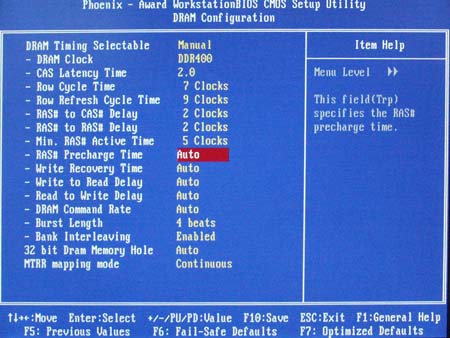
关于内存的一些测试
内存参数设置,里面可以选择内存的最大工组频率,因前端总线就是400Mb所以我们选择Auto就可以了,这样DDR400的内存默认工作在200MHz的频率下与前端总线同步发挥出最大性能。至于其他参数只有一个CAS Latency Time值,对性能提升比较明显。它的中文意思是内存CAS信号延迟时间设置。在系统稳定的情况下。可以逐步降低这个参数,以达到最好效果。

USB和LAN参数调节
这里大部分参数是设置USB接口的,USB Controller是用来调节USB的接口速度的,通过此项我们可以在USB1.1和USB2.0之间进行切换,USB Memory Type是真对USB控制器的调节,一般我们保持默认就可以了。LAN Coutrollcr是用来打开主板上集成的网卡,如果您使用的是USB键盘、鼠标,那么您就要将USB Keyoard Support和USB Mouse Support设为打开。不然您在DOS下或安装系统时键盘和鼠标是不能使用的。

温度显示
这项是笔者认为这项对超频DIY玩家非常有用,通过它你可以很清楚的了解到硬件工作的温度,到了警戒温度主板会发出报警声,提示用户小心,如果用户正好不在电脑旁,达到危险温度后,BIOS将自动切断主板电源,免去用户意外的损失。上图中大家可以非常直观的看到从左到右分别显示运行温度,关机温度、警戒温度,主板探温分别支持CPU探温、系统探温和开关管探温。